5 choses à faire avec votre nouvel ordinateur portable Windows


Vous venez de rentrer du magasin avec votre nouvel ordinateur portable. Ne vous précipitez pas, il faut avant tout effectuer quelques opérations : vous trouverez ci-dessous les premières choses à faire avec votre nouveau PC.
1. Connectez-vous à Internet et mettez le système à jour
La configuration de Windows vous guidera à travers les étapes nécessaires pour vous connecter à un réseau WIFI, mais pour le premier démarrage je recommande fortement la connexion câblée au modem via un câble Ethernet.
La connexion par câble exclut tous les problèmes typiques des réseaux sans fil (connexion par mot de passe, vitesse plus lente, etc), ce qui permet au nouvel ordinateur portable de mettre à jour le système et tous les pilotes au cours des premières minutes de mise sous tension. Quelques redémarrages et hop, le tour est joué.

2. Protégez-vous des personnes mal intentionnées
On pourrait penser qu'il est utile de le répéter aujourd'hui, mais il est important de savoir qu'une protection adéquate contre les attaques en ligne est cruciale. Habituellement, un nouvel ordinateur portable arrive chez vous avec déjà deux systèmes antivirus installés. Le premier est Windows Defender (discret et invisible car intégré au système) et un antivirus choisi et pré-installé par le fabricant.
Le premier ne peut pas être enlevé, le second n'est généralement qu'un essai gratuit de quelques jours. Après avoir supprimé le programme d'évaluation, téléchargez et installez votre logiciel préféré. Si vous n'en possédez pas, nous pouvons vous le recommander.
L'article ci-dessus montre les meilleurs antivirus pour Android, mais certains peuvent être installés sur le bureau. Il est également possible d'acheter des forfaits comprenant une licence PC et smartphone dans certains cas.

3. Donner une chance aux applications Microsoft
Oui je sais, je devrais être le dernier à vous donner un tel conseil. Je pense que ce point est vraiment important pour la plupart d’entre vous.
Je pense qu'il est intéressant de donner une chance aux programmes préinstallés de Microsoft. Messagerie et calendrier sont deux de mes applications Windows 10 préférées, par exemple. Ils ne sont pas parfaits pour les hommes d’affaires pressés qui reçoivent 100 emails par jour et ont de nombreux horaires chargés, mais ils sont très efficaces et déjà intégrés au système, ce qui vous évite l’installation de logiciels supplémentaires.
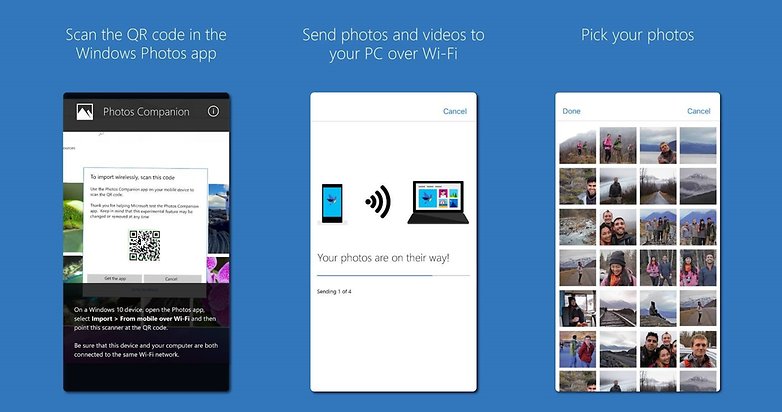
OneDrive et OneNote peuvent s'avérer très utiles pour la synchronisation dans le cloud de fichiers importants, et ce sur sur tous vos PC. Microsoft Edge a également été amélioré grâce aux mises à jour et dispose désormais de nombreuses fonctionnalités avancées. Vous pouvez même télécharger certaines applications Microsoft sur votre smartphone pour que votre vie en ligne soit parfaitement synchronisée.
4. Installez vos programmes préférés
Le moment est venu d'installer vos programmes préférés. Je vous recommande de le faire avant de copier tous vos fichiers personnels, ceci vous permettra d'éviter de perdre du temps en cas de dysfonctionnement.
Une fois que vous avez installé vos programmes principaux tels que Adobe, Chrome, Steam, Spotify, les programmes de CAO ou autre, ouvrez-les et vérifiez que tout fonctionne correctement. Une fois que tout fonctionne, il est temps de passer à l'étape 5.
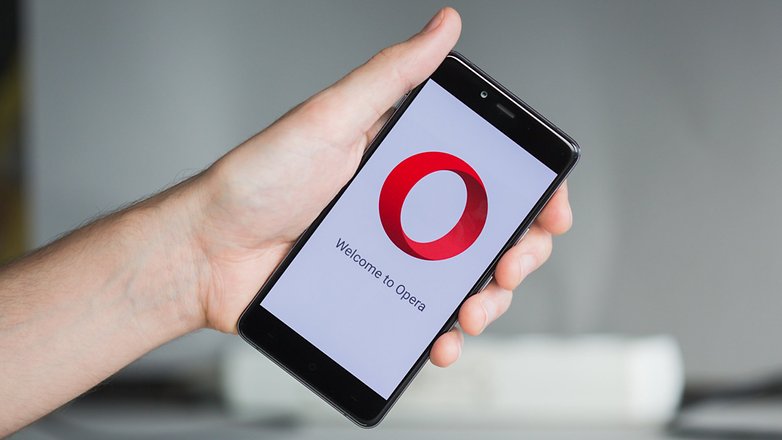
5. Copiez uniquement les fichiers essentiels et protégez-les
Voulez-vous vraiment remplir votre nouveau PC avec tous vos fichiers que vous n'utilisez jamais ? Pourquoi copier également le dossier de téléchargement et cet énorme dossier que vous avez conservé sur le bureau mais qui contient des fichiers inutiles ? Mon conseil est de prendre un peu de temps pour ne sélectionner que les fichiers vraiment essentiels.
Les documents, les photos, la musique et les vidéos peuvent être laissés en toute sécurité sur une mémoire externe et d'exploiter l'espace disponible dans la mémoire de l'ordinateur portable pour d'autres programmes ou jeux. Rien ne vous empêche d'accéder aux fichiers de votre mémoire externe lorsque vous en aurez besoin.
Une fois que vous avez copié dans l'ordinateur les fichiers qu'il vous faut, je vous conseille de tout garder en sécurité. L'antivirus ne suffit pas pour vous protéger des attaques de ransomware et, pour cette raison, nous vous conseillons de vous fier à un logiciel dédié, tel que Acronis Ransomware Protection.
Quelles sont les premières choses que vous faites habituellement sur votre nouveau PC ?

















Il paraît qu'il faut se méfier des anti-virus Android.
Concernant les produits Microsoft, je reste à l'écart, même si j'utilise massivement Onedrive , Hotmail et encore Windows Live Mail.
Je n'aime pas le client Outlook. Je préfère chrome à Edge, car bien plus rapide et fluide.
Concernant les versions Office online, j'ai testé, il vaut mieux installer et utiliser le pack, c'est plus complet, sans latence.
J'aime bien Cortana pour le fun, mais je vais plus vite au clavier qu'à la voix. Oui, il faut se faire comprendre de l'assistant.
Les petites applis Microsoft façon Google, comme l'assistant telephone, ne sont pas assez abouties pour être adoptées. Dommage, car, c'est toujours mieux d'avoir des fonctions qui s'intègrent au système, avec le même ADN.
Vu le niveau de l'article, je suis étonné qu'il ne commence pas par "appuyer sur le bouton power"
@Quentin, ben je ne sais pas si c'est lié au départ de Vitré mais y'a plus rien à se mettre sous la dent ici
n'importe quoi c'est un ancien article qui a plus d'un an
Salut a tous... Attention tout de meme :( ne pas copier ses documents ou photos vidéos sur son nouveau pc et les conserver uniquement sur un support externe veut dire que c'est les originaux. Donc plus de sauvegarde en cas de crash du support externe ! Pas bien ;)
J'en ajouterai une 6e, formater le PC afin de virer proprement tous les logiciels d'essai pré-installés. J'ai toujours comparé ça à une voiture neuve qui t'est livrée bourrée de stickers publicitaires. :/
un conseil qui peut vous sauver en cas de gros bug , une fois tous installer et paramétré faite une sauvegarde système , et renouveler cette opération tous les mois comme ça au cas de plantage grave suite a une mise a jour ou autre , vous retrouverais un pc en parfait état
Ah bon, vous pensez avoir un plantage grave tous les mois?
Personnellement, ça faisait 2 ans que je n'avais pas réinstallé Windows 7. Oui, trouve toujours une raison de ne pas le faire, alors qu'il y a ce truc qui gêne tous les jours, à chaque démarrage. Alors qu'on sait pertinemment qu'il faudrait faire une clean install plutôt que de réfléchir éternellement à une solution sans toucher les documents et les applis. Parce que réinstaller demande aussi de checker les documents et autre data stockées dans des répertoires obscures des applis.
Là j'ai fait une clean sheet il y a 6 mois pour le passage à Windows 10. Et ça roule. je suis même étonné que mon système ne rame pas à côté de windows 7.
Article consternant de naïveté. Auteur débutant? Notion de mode?
-
Admin
27 oct. 2018 Lien du commentaireÀ ajouter son Assistant mobile pour conserver la synchronisation de ses appareils et accéder instantanément à ses SMS, photos, documents de son smartphone Android sur son nouveau PC
https://www.androidpit.fr/forum/792906/assistant-votre-telephone